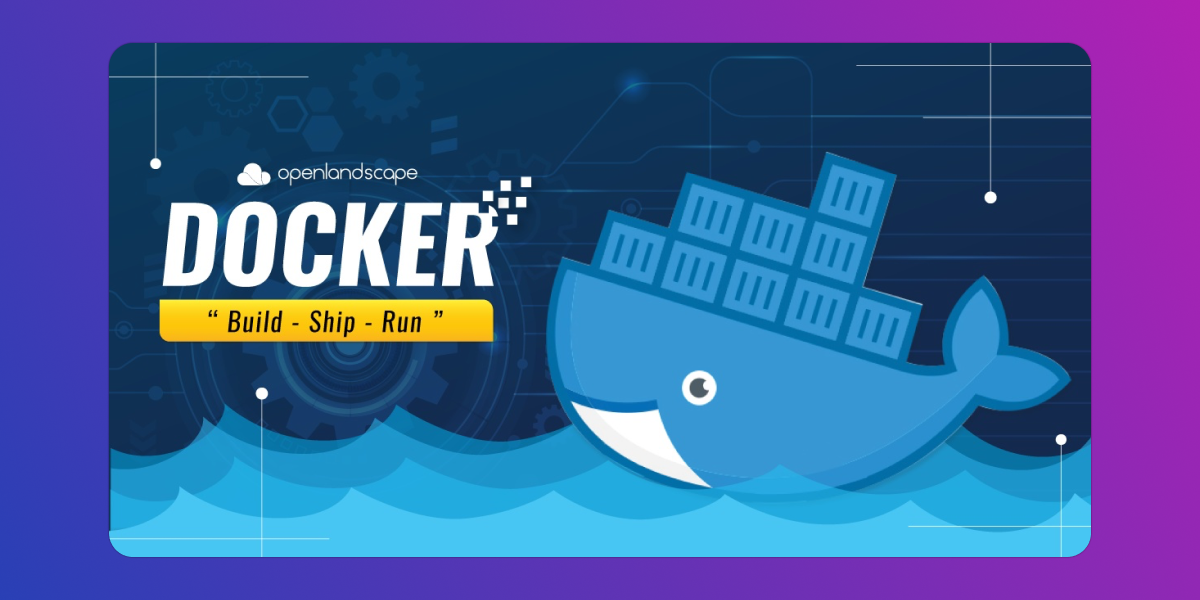Docker笔记
安装docker
文档链接进入下载页面, 选择对应的系统下载安装即可.
比较难受的是docker注册网站需要科学上网才能访问.
安装并运行后, 终端执行以下命令查看是否成功:
1
docker version
理解Docker的IMAGE和CONTAINER
Image: 包含了一个简化的操作系统, 比如ubuntu, 第三方库, 项目文件 环境变量等内容;Container: 一个独立封装的虚拟环境.
Docker 基础命令
docker ps: 显示所有正在运行的容器docker ps -a: 显示所有容器
docker start -i <id | name>: 运行指定的容器, 可以是容器id或者容器别名. 如果使用id, 输入没有重名的前几位就可以, 别名则需要全名.docker run -it <image>: 基于image在交互模式下创建新的containerdocker run -d <image>: 在后台运行imagedocker run -d -p <host_port>:<container_port> <--name container_name> <image>:在后台运行image, 创建指定名称的container, 并创建主机到容器的端口映射.docker exec <container_name> <linux_cmd><: 在正在运行的容器中执行指令.docker image ls: 列出所有本地镜像docker image rm <id | name>: 删除指定的镜像docker container prune: 删除所有停止的容器docker image prune: 删除所有未使用的镜像docker build -t <image_name:tag> <path_to_Dockerfile>: 创建本地镜像docker cp <source> <dist>: 在容器与主机之间进行文件复制, 容器路径需要使用container:path主机路径则直接指定路径即可.
Dockerfile
选择合适的基础镜像
Docker的配置文件, 没有扩展名的文本文件. 直接在项目根目录下创建并编辑即可
需要为项目确定一个基础镜像, 详情可以查看官方文档
在Dockerfile中指定镜像:
1
FROM node:14.16.0-alpine3.13
复制文件到镜像文件系统
通过COPY或者ADD命令可以将特定的文件内容放入docker镜像
1
COPY . /app
或者
1
2
WORKDIR /app
COPY . .
与shell的
cp命令不同.在
Dockerfile中, 使用COPY命令的第一个.代表的是配置文件所在的目录.而
/app代表的是镜像文件的目录系统, 源文件路径和目标文件路径分属两个不同的文件系统.通过
WORKDIR指定是镜像中的工作目录所以
COPY . .的人话就是将Dockerfile所在目录的全部分件复制到镜像中的工作目录下
忽略特定内容
配置docker忽略的文件.dockerignore, 与.gitignore文件类似
1
node_modules/
运行命令
在部署docker镜像之后要执行的命令, 通常用来安装依赖等.
1
2
3
RUN npm install
RUN apt install python
...
配合运行命令, 可以在打包镜像时忽略依赖库文件, 而在运行镜像时进行安装, 如此便可以极大的减小镜像文件所占用的空间.
设置环境变量
直接在镜像环境中创建环境变量, 便可以直接在shell中进行使用.
1
ENV API_URL=https://some.url
开放端口
指定容器的监听端口, 似的外部请求可以通过该端口与程序建立连接.
1
EXPOSE 3000
该端口只是容器监听的端口, 而不是主机监听的端口. 在主机访问该端口对应的程序时需要设置端口映射.
此时访问
127.0.0.1:8080时就会映射到容器中监听3000端口的程序.
修改用户
默认情况下, docker在运行容器时使用的是root用户, 也就包含了全部权限, 出于安全考虑, 可以为镜像指定特定的用户和组以做权限管理.
1
RUN addgroup app && adduser -S -G app app
在基于该指令创建镜像时出错, 可能是基础镜像的问题, 修改命令后正常:
启动指定项目
通过CMD或ENTRYPOINT来指定镜像启动时的执行命令.
1
2
3
4
CMD npm start
CMD ["npm","start"]
ENTRYPOINT npm start
ENTRYPOINT ["npm", "start"]
- 使用[“npm”, “start”]可以避免额外启动一个shell进程
- CMD和ENTRYPOINT的区别在于通过docker启动时直接填写命令可以替换CMD指令
- RUN和CMD的区别在于RUN是在构建镜像时执行, CMD是在启动镜像时执行.
优化docker镜像构建流程
docker在构建镜像时会为Dockerfile中的每一行配置创建一个单独的layer, 在重新构建时, 如果上一层layer没有任何变化则会直接使用之前的内容.
在之前的配置文件中, 通过COPY . .将文件复制到了镜像中, 然后RUN npm install.
1
2
COPY . .
RUN npm install
如果这样配置, 在进行任何文件内容修改, 如修改了一行代码, 也会导致文件内容变动, docker就只能重建镜像的文件系统, 也就是COPY . .这一层, 而在安装依赖之前的层发生了变动, 依赖就会被重新安装.
因为依赖文件通常单独储存, 以node项目为例, 项目依赖都储存在package*.json中, 所以可以进行优化:
1
2
3
COPY package*.json .
RUN npm install
COPY . .
此时构建镜像之后, 随便修改一个文件, 然后重新构建, 可以看到构建记录显示:
由于package*.json文件没有变动, 直接通过缓存完成了复制依赖配置与安装依赖的步骤. 而构建速度也得到了极大的提升.
因此, 在进行Dockerfile配置时, 不经常发生变动的内容应当优先配置, 而变动发生较多的内容则最后配置.
设置镜像标签
可以直接在构建镜像时直接设置标签:
1
docker build -t image_name:tag_name .
为已有的镜像添加tag:
1
docker image tag my_image:1 my_image:2
删除指定的标签:
1
docker image remove my_image:2
如果镜像只有一个标签, 那么会直接删除镜像
打包和安装镜像
除了通过Docker hub上传和加载镜像之外, 也可以直接将镜像进行打包, 并在其他的docker环境中载入.
将指定的镜像文件打包:
1
docker image save -o package.tar test_node:latest载入指定的镜像文件:
1
docker image load -i package.tar
创建主机到容器的文件映射
在运行容器时可以将项目文件夹映射到容器之中, 这样在修改项目源码时容器中的内容也会一同更新, 从而省去了重新构建镜像的操作
1
docker run -d -p 8080:3000 -v $(pwd):/app my_image